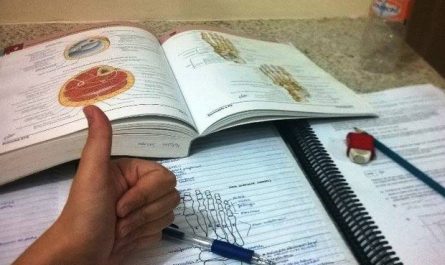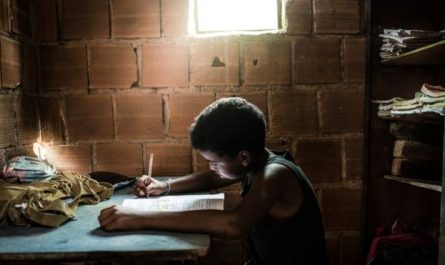Você já apagou uma mensagem importante no WhatsApp sem querer? Ou, pior ainda, já perdeu uma conversa inteira por ter excluído acidentalmente o histórico de mensagens? Se sim, saiba que você não está sozinho!
A boa notícia é que existem maneiras de recuperar as mensagens apagadas no aplicativo! Nesse site você encontra dicas para recuperar mensagens apagadas do Whatsapp.
A recuperação de mensagens pode parecer algo complicado, mas acredite, com as ferramentas certas, é possível trazer de volta aquelas que você achou que havia perdido para sempre. Então, prepare-se para aprender algumas dicas valiosas e nunca mais se desesperar por ter apagado algo sem querer!
Como recuperar mensagens apagadas através do backup do Google Drive
Se você é um usuário do Android, provavelmente sabe que o Google Drive é uma ferramenta muito útil para fazer backup dos seus dados. E isso inclui o até mesmo o das suas conversas do WhatsApp! Então, se você apagou uma mensagem e quer recuperá-la, uma opção é utilizá-lo. Veja um tutorial passo a passo de como fazer isso:
1: Verifique se você tem um backup do WhatsApp no Google Drive
Antes de começar, verifique se você já fez o backup das suas conversas do WhatsApp no Google Drive. Para isso, abra o WhatsApp e vá em Configurações > Conversas > Backup de conversas. Verifique se a opção “Fazer backup no Google Drive” está ativada e se há um backup recente.
2: Desinstale e reinstale o aplicativo
Agora, você precisa desinstalar o WhatsApp do seu dispositivo. Para fazer isso, vá em Configurações > Aplicativos > WhatsApp > Desinstalar. Em seguida, reinstale o WhatsApp da Google Play Store.
3: Restaure as conversas
Após reinstalar o WhatsApp, abra-o e siga as instruções para configurar sua conta. Quando solicitado, selecione a opção “Restaurar” para recuperar suas conversas do backup do Google Drive. Isso pode levar alguns minutos, dependendo do tamanho do backup.
Passo 4: Verifique se as mensagens foram recuperadas
Quando o processo de restauração estiver concluído, abra as conversas do WhatsApp e verifique se as mensagens que você apagou foram recuperadas. Se tudo correu bem, elas devem estar lá!
Lembre-se de que, para usar o backup do Google Drive para recuperar mensagens, você precisa ter feito um recente das suas conversas do WhatsApp. Além disso, tenha em mente que esse processo pode sobrescrever mensagens recentes, então certifique-se de fazê-lo antes de seguir esse tutorial.
Como recuperar mensagens apagadas no Android com o backup local
Os usuários do Android também podem usar o backup local do WhatsApp para recuperar mensagens apagadas. Veja abaixo:
1: Verifique se você tem um backup local das suas conversas do WhatsApp
Antes de começar, verifique se você já tem um backup local das suas conversas do WhatsApp. Para fazer isso, abra o aplicativo de gerenciador de arquivos do seu dispositivo e vá para a pasta WhatsApp > Databases. Verifique se há um arquivo chamado “msgstore.db.crypt12” ou algo similar. Se não houver, é possível que você não tenha um backup local das suas conversas.
2: Desinstale e reinstale o aplicativo
Assim como no tutorial anterior, você precisa desinstalar o WhatsApp do seu dispositivo e reinstalá-lo da Google Play Store.
3: Restaure as conversas
Quando você abrir o WhatsApp após a reinstalação, ele perguntará se você deseja restaurar suas conversas. Selecione a opção “Restaurar” e aguarde até que o processo esteja concluído. Isso pode levar alguns minutos.
4: Renomeie o arquivo de backup antigo
Se o seu backup local tiver um nome diferente do arquivo “msgstore.db.crypt12”, você precisará renomeá-lo para que o WhatsApp possa encontrá-lo. Para fazer isso, vá para a pasta WhatsApp > Databases e renomeie o arquivo de backup para “msgstore.db.crypt12”. Certifique-se de que o nome do arquivo esteja correto, incluindo letras maiúsculas e minúsculas.
Passo 5: Restaure o backup local
Agora, vá para Configurações > Conversas > Backup de conversas e selecione a opção “Restaurar” para restaurar o backup local. Se tudo correr bem, as mensagens apagadas devem ser recuperadas.
Lembre-se de que o backup local do WhatsApp só é atualizado quando você faz manualmente uma cópia de segurança das suas conversas. Portanto, é importante lembrar de fazer backup regularmente para garantir que as suas mensagens estejam sempre protegidas.
Como recuperar mensagens apagadas do WhatsApp no iPhone
Se você é um usuário do iPhone e apagou acidentalmente uma mensagem importante no WhatsApp, não se preocupe – existem algumas maneiras de recuperá-la. Aqui estão dois métodos diferentes que você pode tentar:
Usando o backup do iCloud:
1: Verifique se você tem um backup do iCloud do WhatsApp
Antes de começar, verifique se você já fez o backup das suas conversas do WhatsApp no iCloud. Para isso, vá em Configurações > Apple ID > iCloud > Gerenciar armazenamento > WhatsApp. Verifique se a opção “WhatsApp” está listada e se há um backup recente.
2: Desinstale e reinstale o app
Assim como nos métodos anteriores, você precisa desinstalar o WhatsApp do seu iPhone e reinstalá-lo da App Store.
3: Restaure as conversas da plataforma
Quando você abrir o WhatsApp após a reinstalação, ele perguntará se você deseja restaurar suas conversas. Selecione a opção “Restaurar histórico de conversas” e aguarde até que o processo esteja concluído. Isso pode levar alguns minutos.
4: Verifique se as mensagens foram recuperadas
Quando o processo de restauração estiver concluído, abra as conversas do WhatsApp e verifique se as mensagens que você apagou foram recuperadas. Se tudo correu bem, elas devem estar lá!
Usando um software de recuperação de dados
Se você não tem um backup do iCloud do WhatsApp ou se o primeiro método não funcionar, ainda há uma opção: usar um software de recuperação de dados. Existem vários programas disponíveis que podem ajudar a recuperar mensagens apagadas do WhatsApp no iPhone, como o Dr. Fone, EaseUS MobiSaver e Tenorshare UltData.
No entanto, esses programas geralmente são pagos e não garantem que todas as mensagens possam ser recuperadas.
Lembre-se de que, para usar o backup do iCloud para recuperar mensagens, você precisa ter feito um backup recente das suas conversas do WhatsApp. De acordo com o jornalista do BitMagazine, o uso de um software de recuperação de dados pode ser arriscado e pode resultar na perda de outros dados do seu dispositivo. Portanto, use esses métodos com cuidado!